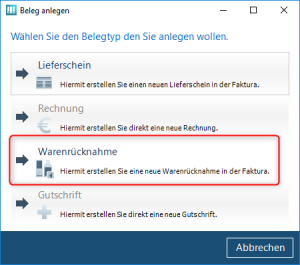Manuelle Beleganlage in der Faktura: Unterschied zwischen den Versionen
K |
|||
| Zeile 71: | Zeile 71: | ||
[[Image:Manuelle Beleganlage in der Faktura 64 8.PNG|600px|Manuelle Beleganlage in der Faktura 64 8.PNG]] | [[Image:Manuelle Beleganlage in der Faktura 64 8.PNG|600px|Manuelle Beleganlage in der Faktura 64 8.PNG]] | ||
| − | |||
| − | |||
[[Category:WINAPO_64]] | [[Category:WINAPO_64]] | ||
Version vom 12. Dezember 2016, 06:38 Uhr
Inhaltsverzeichnis
Hintergrund
Es kann in bestimmten Fällen erforderlich sein, Belege manuell, d.h. nicht über die Kasse, einzugeben. Dies können Sie bequem über die Faktura durchführen.
Wie kann ich einen Beleg erstellen, ohne über die Kasse abzuverkaufen bzw. was ist eine manuelle Beleganlage?
In der Faktura können Sie manuell Lieferscheine oder Warenrücknahmen erstellen:
- Starten Sie die Applikation Faktura.
- Klicken Sie auf dem Register Beleg auf die Funktionsschaltfläche Anlegen.
Es öffnet sich der Dialog Beleg anlegen.
Lieferschein anlegen
- Wählen Sie im Dialog Beleg anlegen die Option Lieferschein.
Manuelle Beleganlage in der Faktura 64 1.PNG
- Erfassen Sie die gewünschten Artikel durch manuelle Eingabe oder scannen.
Manuelle Beleganlage in der Faktura 64 2.PNG
So lange noch kein Kunde zugeordnet ist, werden Sie über eine Aufgabe daran erinnert.
Manuelle Beleganlage in der Faktura 64 3.PNG
Nach der Kundenzuordung ist eine Lieferadresse entnehmbar.
Manuelle Beleganlage in der Faktura 64 4.PNG
- Über Speichern wird die Beleganlage abgeschlossen.
Warenrücknahme anlegen
- Wählen Sie im Dialog Beleg anlegen die Option Warenrücknahme.
- Erfassen Sie die betreffenden Artikel.
Manuelle Beleganlage in der Faktura 64 6.PNG
- Ordnen Sie einen Kunden zu.
Manuelle Beleganlage in der Faktura 64 7.PNG
Die erstellten Belege sind in der Komplett-Übersicht sowie in der Übersicht der Lieferscheine bzw. Warenrücknahmen zu finden.